1.1 Què necessiteu per crear una tramesa genèrica?
Cal que tingueu instal·lat en l’ordinador:
- La versió Adobe Reader 8.1 o superior.
- Un certificat digital T-CAT vàlid per signar la tramesa genèrica o o la comunicació de resposta, que en ambdós casos és obligatori.
- La darrera versió del Safesign.
1.2 Quan heu de crear una tramesa genèrica?
Quan no existeix un tràmit específic al Catàleg de tràmits per trametre la documentació o la informació que voleu fer arribar a un ens determinat de destinació.
En cas que vulgueu presentar un tràmit davant de l’Administració de la Generalitat de Catalunya, en aplicació de l’article 66.6, en relació amb l’article 16.8, de la Llei 39/2015, d’1 d’octubre, es tindrà per no presentada la tramesa genèrica que hagueu enviat, si existeix un servei específic electrònic d’EACAT per al tràmit que voleu fer.
Trobareu més informació a la FAQ sobre l’ús adequat de la tramesa genèrica.
1.3 Qui pot crear una tramesa genèrica?
Qualsevol usuari d’una entitat adherida a EACAT. No es necessita cap rol especial per crear-la.
És molt important que tingueu en compte que les entitats públiques que disposeu d'una integració amb EACAT i accediu al servei de la Tramesa genèrica, tant si ho feu des de la vostra aplicació com des del portal EACAT, disposareu de la versió antiga de la Tramesa genèrica.
1.4 Com accediu al servei de la Tramesa genèrica?
Accediu a la plataforma EACAT amb el NIF i la contrasenya o amb certificat digital (per exemple, la T-CAT o T-CAT P).
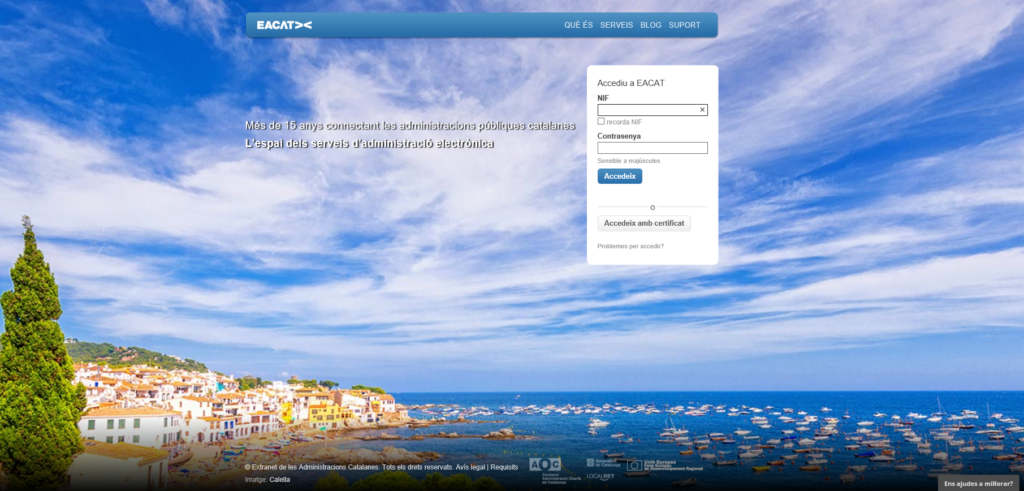
Seleccioneu la secció Tràmits i premeu Tramesa genèrica.

Escriviu i escolliu l’ens al qual us voleu dirigir, que podrà ser qualsevol dels ens de la relació d’ens adherits a EACAT (concretament en la columna RECEPCIÓ_TRAMESA_GENERICA, s’informa amb una S els ens que tenen habilitat el servei i poden rebre trameses genèriques; i amb una N els ens que no la tenen habilitada i no en poden rebre).
Quan l’entitat a la qual us dirigiu no us apareix, i forma part del sector públic de la Generalitat, podeu enviar la tramesa genèrica al departament del qual en depèn funcionalment.
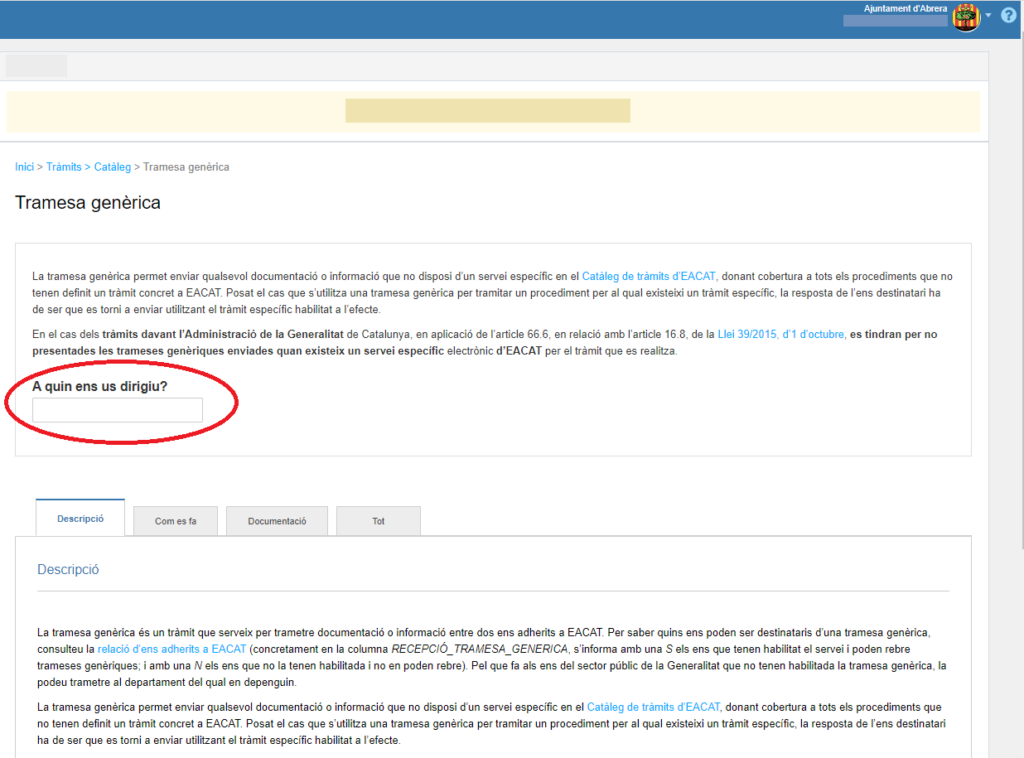
En alguns casos, podreu seleccionar la unitat administrativa o òrgan al qual va dirigida la tramesa genèrica sempre que prèviament l’ens receptor hagi creat un Grup d’usuaris/Unitat amb el seu nom i estigui habilitat per rebre trameses genèriques.
Trobareu més informació a la FAQ GU – Com crear grups d’usuaris? o al punt 3. Com podeu fer que una tramesa genèrica arribi a una unitat o òrgan determinat d’una entitat pública?
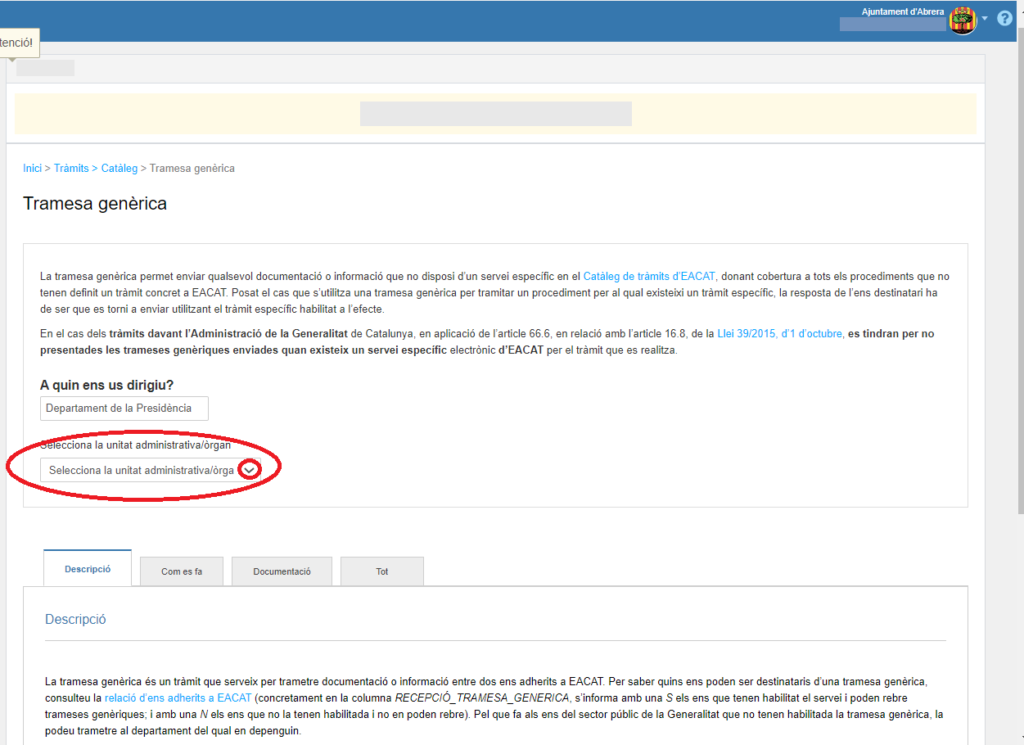
1.5 Com descarregar-vos el formulari de tramesa genèrica?
Un cop seleccioneu l’ens i la unitat administrativa o òrgan, si escau, cal que premeu Tramita per baixar-vos el formulari de tramesa al vostre ordinador.

Aquest formulari només és vàlid per a una única tramitació, ja que internament porta un identificador únic i crea un fil d’execució que permet enllaçar la futura resposta de l’ens a qui s’adreça la tramesa. Per tant, cada vegada que heu de crear una tramesa genèrica, entreu a EACAT i us descarregueu un nou formulari.
1.6 Com podeu emplenar el formulari de la tramesa genèrica?
És obligatori que empleneu els camps Motiu, Exposo i Tipus de tramesa. La resta de camps són quasi tots opcionals. Visualment, els camps marcats amb un requadre vermell són obligatoris i els que no ho estan són opcionals.
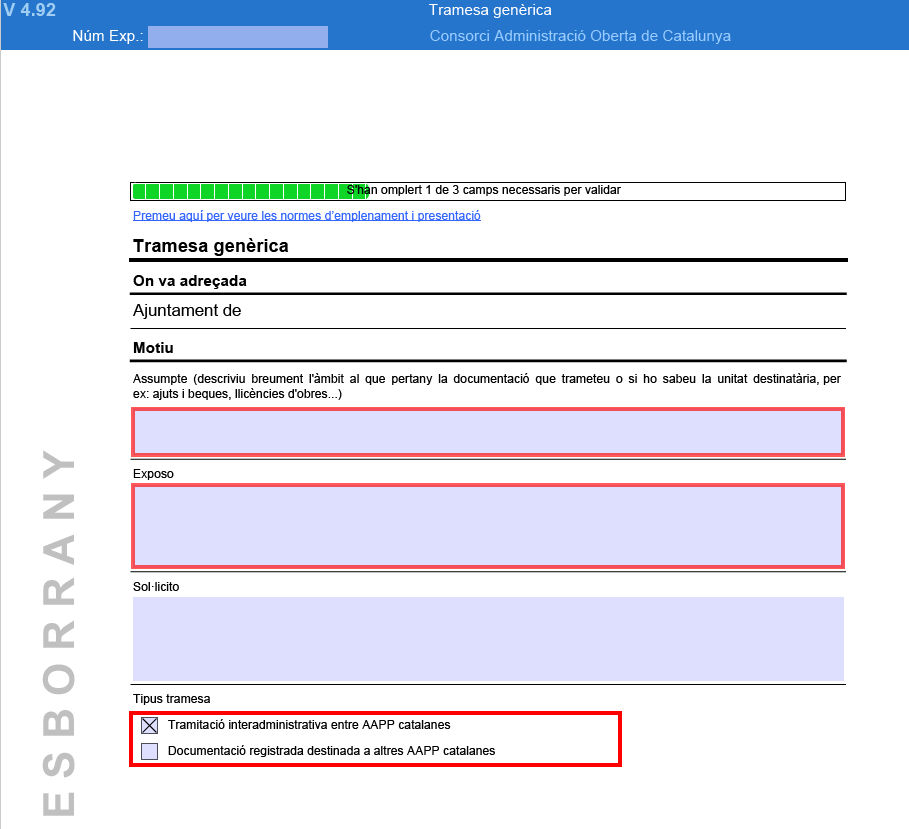
La tramesa genèrica pot ser de dos tipus d’acord amb la seva funcionalitat:
- La Tramitació interadministrativa entre administracions públiques catalanes, que es tracta de la funcionalitat originària i més important de la tramesa genèrica, consistent en enviar informació i documentació entre una administració pública catalana i una altra, quan no hi ha un servei específic preparat per fer-ho.
- La tramitació de la Documentació registrada presencialment i destinada a altres administracions públiques catalanes. És una funcionalitat secundària però no per això menys important. S’utilitza, per exemple, quan un ciutadà o una empresa presenta un document en una administració pública catalana, però l’administració pública destinatària és una altra. En aquest cas, cal que feu una tramesa genèrica cap a l’administració destinatària, responsable de la seva tramitació, adjuntant la documentació que ha aportat l’interessat i informant de les seves dades principals.
a) Si seleccioneu Tramitació interadministrativa entre AAPP catalanes
Per defecte, trobareu seleccionada l’opció Tramitació interadministrativa entre AAPP catalanes, que és la funcionalitat principal de la tramesa genèrica.

b) Si seleccioneu Documentació registrada destinada a altres AAPP catalanes

Recordeu que aquest tipus de tramesa genèrica s’utilitza quan un ciutadà o empresa presenta un document en el registre en una administració pública catalana, però l’administració pública destinatària, responsable de la seva tramitació, és una altra.
Per tant, des del registre de l’entitat en el qual s’ha presentat la documentació, es farà una tramesa genèrica cap a l’administració pública destinatària, responsable de la seva tramitació, adjuntant la documentació que ha aportat el ciutadà o la empresa i informant de les seves dades principals.
En aquesta modalitat de tramesa genèrica, cal que empleneu les dades relatives a la documentació presentada per l’interessat, que el responsable del registre ha registrat prèviament en el seu registre d’entrada i sortida.

També, tot i que sigui opcional, us recomanem que empleneu les dades relatives a l’interessat, per facilitar la gestió a l’administració destinatària de la documentació.
Les persones interessades poden ser més d’una i, per tant podeu anar afegint o traient persones mitjançant els botons + o -, respectivament.
La persona interessada pot nomenar una persona representant i llavors caldrà que empleneu les dades del representant.
A tenir en compte que tant l’interessat com el representant poden ser persones físiques o jurídiques i depenent del cas seleccionareu una o altra opció.

En el cas de les Dades de l’interessat tant si seleccioneu Persona física com Persona jurídica/organisme heu d’emplenar els camps següents:
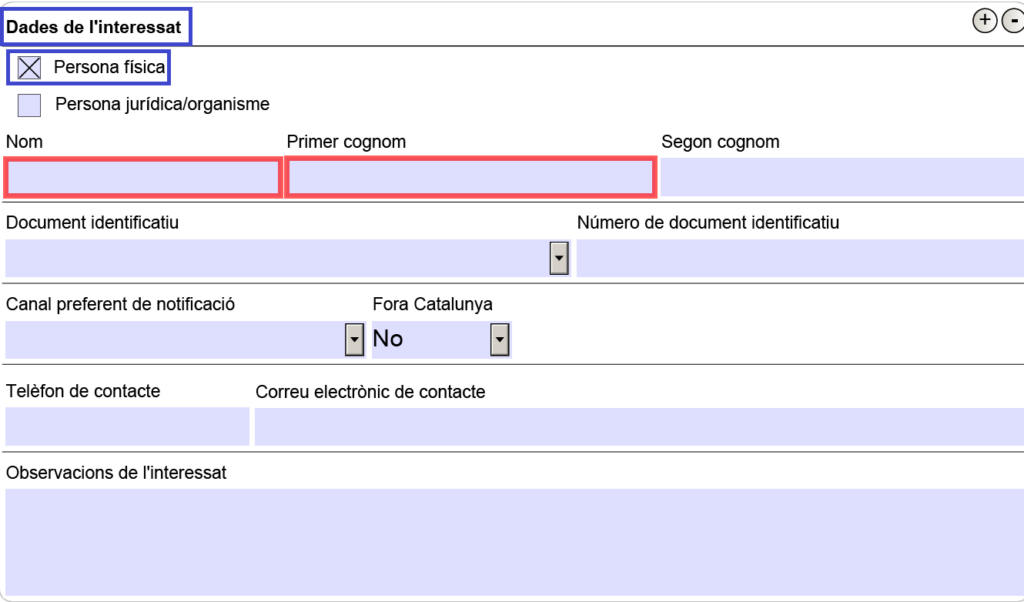
-
Nom, primer cognom i segon cognom, que en el cas de persones jurídiques o organismes se substitueixen aquests tres camps per el camp Raó social. Aquest són els únics camps que són obligatoris, malgrat és important que els empleneu tots.
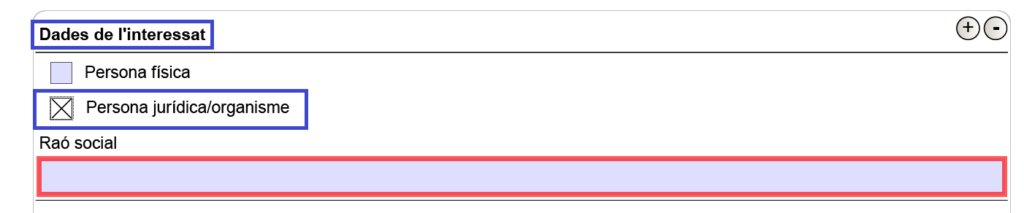
- Document identificatiu
-
Número de document identificatiu, que podreu escollir entre les opcions següents:
- NIF
- Passaport
- Document d’identificació d’estrangers
-
Altres de persona física
En cas que l’interessat sigui Persona jurídica/organisme només podeu seleccionar NIF.
-
Canal preferent de notificació, que podeu seleccionar dues opcions:
- Adreça postal
- Adreça electrònica habilitada
- Fora Catalunya, que podreu seleccionar entre Sí o No.
- Telèfon de contacte
- Correu electrònic de contacte
- Observacions de l’interessat
Si hi ha diverses persones interessades cal que, en finalitzar l’emplenament dels camps, premeu el botó + per afegir les dades d’una altra persona interessada i així consecutivament fins que finalitzeu. També podeu eliminar les dades referents a una persona interessada prement el botó -.
Si l’interessat vol designar un representant, seleccioneu en l’apartat Dades del representant si és Persona física o Persona jurídica/organisme. Tant en un cas com en l’altre teniu la possibilitat d’emplenar els mateixos camps amb els mateixos desplegables que en les dades de l’interessat. L’única diferència és que de representant només n’hi pot haver un.
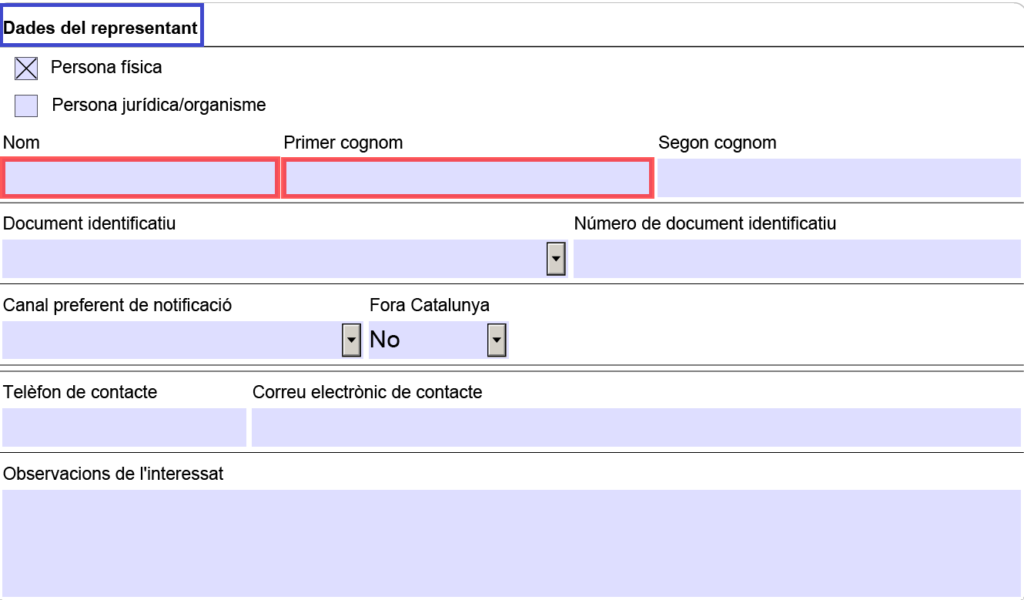
A més a més, el formulari inclou un apartat genèric per informar dades complementàries a la tramesa genèrica i un bloc per annexar la documentació de tres formes diferents:
- Documentació en format electrònic aportada a aquest formulari
- Documentació en format electrònic que es tramet mitjançant una URL de descàrrega.
- Documentació que es tramet a posteriori en format no digitalitzable
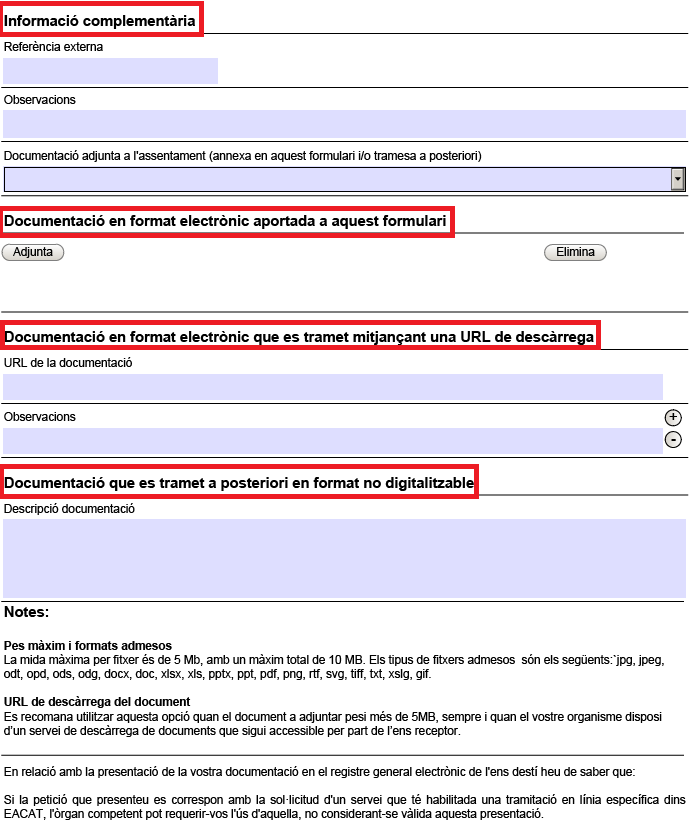
Empleneu les caselles d’informació de cadascun d’aquest apartats perquè, tot i ser opcional, facilita la gestió de la documentació que s’està enviant mitjançant la tramesa genèrica a l’entitat de destinació, responsable de la seva tramitació.
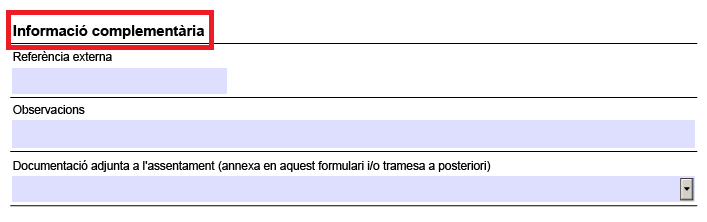
A Informació complementària hi podeu afegir la informació:
- Referència externa, que pot ser qualsevol mena de codificació relativa a la informació o documentació objecte de la tramesa genèrica.
- Observacions, que pot ser qualsevol anotació que creieu important.
-
Documentació adjunta a l’assentament (annexa en aquest formulari i/o tramesa a posteriori). En aquest apartat existeix un desplegable que us permet seleccionar entre 4 opcions:

- Sense documentació adjunta, quan la tramesa no requereix cap documentació.
-
Documentació en format electrònic, quan la documentació annexa a la tramesa genèrica ha d’estar en format electrònic (ja sigui documentació generada electrònicament o bé fruit d’un procés de digitalització). D’acord amb el que preveu la Llei 39/2015 per evitar la tramitació en suport físic. Precisament per això és l’opció preferent i, sempre que es pugui, s’ha d’intentar trametre digitalment la documentació.
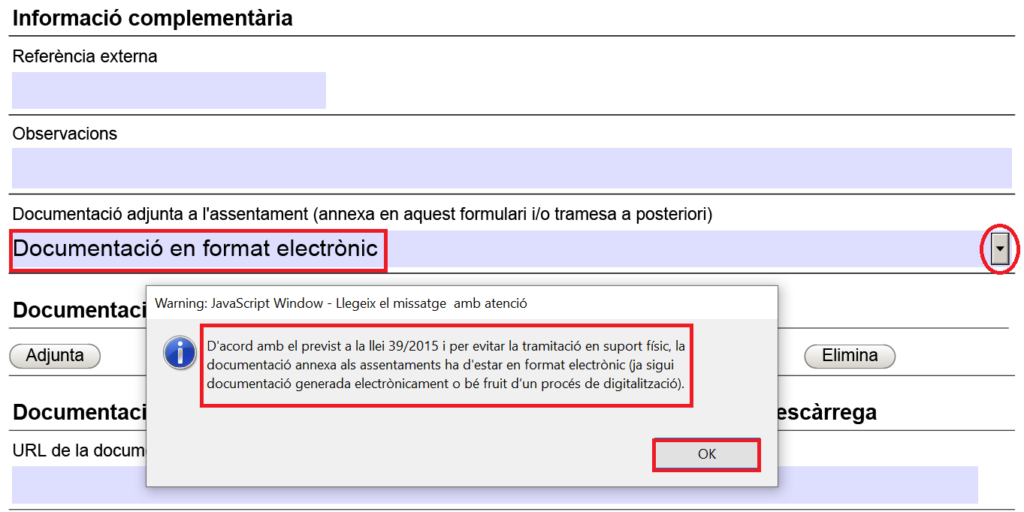
-
Documentació en suport no digitalitzable, que s’utilitza de forma excepcional.
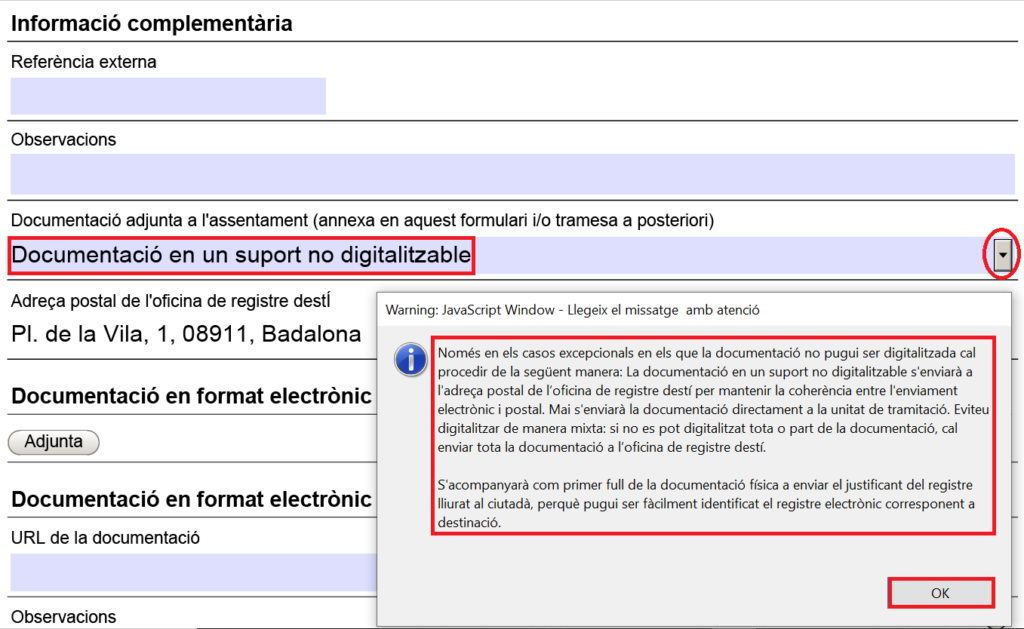
Per tant, quan no pugueu digitalitzar la documentació sempre l’heu d’enviar a l’adreça postal de l’oficina de registre de destinació (que és l’adreça que l’ens de destinació ha fet constar a l’apartat Adreça a efectes de registre en la secció El meu ens/Consultes i informes) . Aquest camp del formulari és de consulta i no es pot modificar. Això es fa perquè guardi coherència entre l’enviament electrònic i el postal. Mai heu de digitalitzar de forma mixta. Si no podeu digitalitzar tota o part de la documentació, heu d’enviar tota la documentació a l’oficina de registre de destinació. I l’acompanyareu amb un primer full, que serà el justificant del registre lliurat al ciutadà, amb la finalitat que sigui fàcilment identificat el registre electrònic de destinació.
Això es fa perquè guardi coherència entre l’enviament electrònic i el postal. Mai heu de digitalitzar de forma mixta. Si no podeu digitalitzar tota o part de la documentació, heu d’enviar tota la documentació a l’oficina de registre de destinació. I l’acompanyareu amb un primer full, que serà el justificant del registre lliurat al ciutadà, amb la finalitat que sigui fàcilment identificat el registre electrònic de destinació. -
Documentació en format electrònic i complementàriament en suport no digitalitzable, quan heu digitalitzat la documentació totalment, però no pot ser retornada al ciutadà per motius funcionals; per exemple, quan es rep la documentació directament de les oficines de Correus.

La documentació en suport no digitalitzat s’enviarà a l’adreça postal de l’oficina de registre de destinació, per mantenir la coherència entre l’enviament electrònic i postal.
I l’acompanyareu amb un primer full, que serà el justificant del registre lliurat al ciutadà, amb la finalitat que el registre electrònic de destinació sigui fàcilment identificat.
Podeu trametre la documentació complementària en format digital de dues maneres, que no són excloents:
- Mitjançant arxius, sempre que no supereu el pes permès en el formulari de la tramesa genèrica. Un cop carregat l’arxiu apareix un desplegable que permet especificar si el document és una còpia o és original.
La mida màxima permesa per fitxer és de 5MB, amb un màxim total de 10 MB.
Els tipus de fitxers admesos són els següents: jpg, jpeg, odt, opd, ods, odg, docx, coc, xlsx, xls, pptx, ppt, pdf, png, rtf, svg, tiff, txt, xslg, gif.
- Mitjançant URL, que permet col·locar la URL de cada arxiu, quan degut al pes no us permet carregar directament els arxius. També hi podreu posar Observacions per a cada URL que carregueu. Us recomanem utilitzar aquesta opció quan el document a adjuntar pesi més de 5MB, sempre i quan el vostre organisme disposi de servei de descàrrega de documents que sigui accessible per part de l’ens receptor.
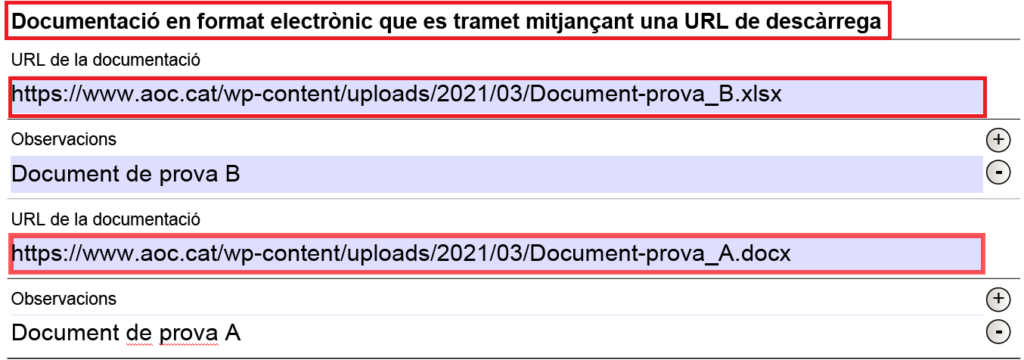
Podeu descriure la documentació en format no digital que trametreu posteriorment.
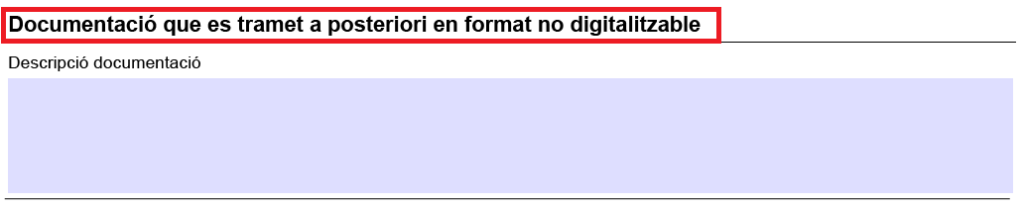
1.7 Com valideu una tramesa genèrica?
Un cop heu emplenat el formulari, almenys els camps en vermell que són els obligatoris, cal que premeu Valida.
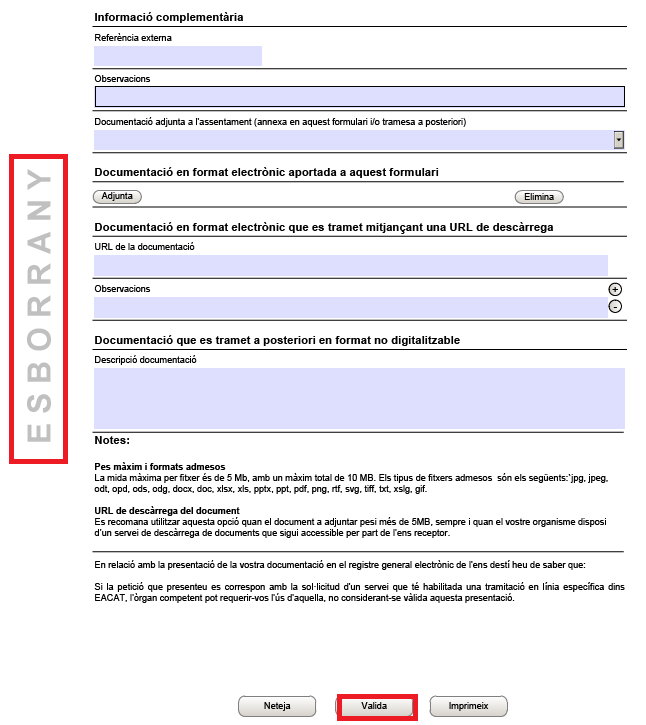
I veureu com apareix, a la part esquerra del formulari, la marca d’aigua Validat, que vol dir que ja podeu trametre el formulari de la tramesa genèrica. Tot i això, encara esteu a temps de poder modificar el formulari si premeu el botó Modifica.
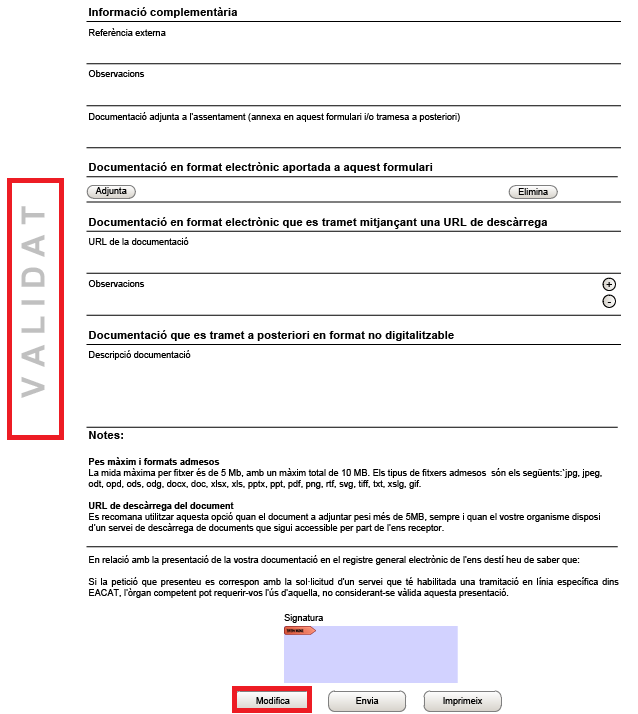
1.8 Com signeu una tramesa genèrica?
En aquest moment, el tràmit està preparat per signar. Premeu Envia i seleccioneu el certificat digital amb el qual signareu la tramesa genèrica. Us demanarà que poseu el PIN del certificat i que deseu el formulari en local, al vostre ordinador.
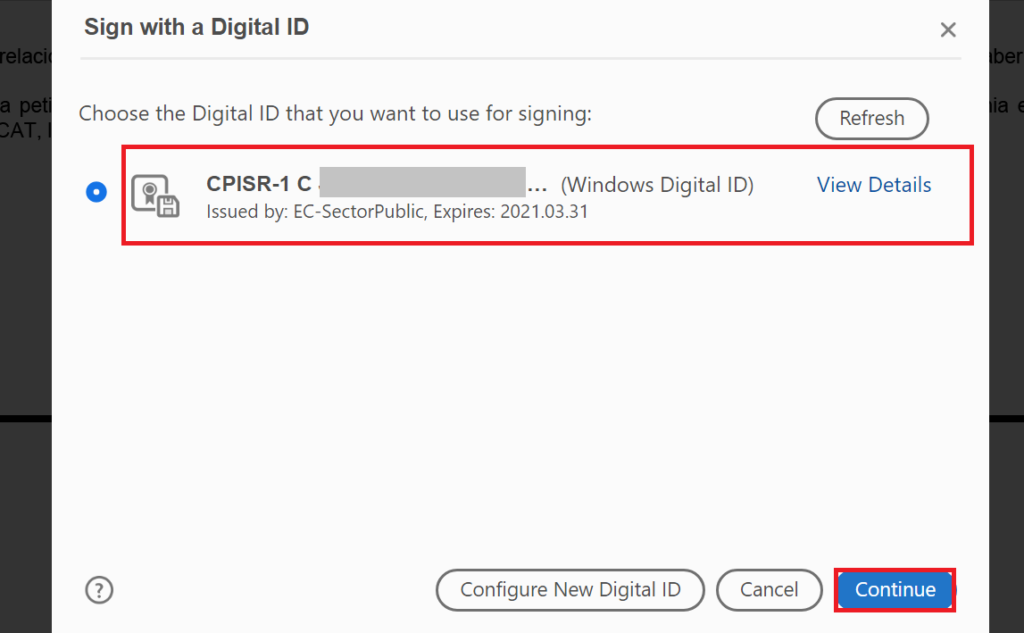
Per enviar una tramesa genèrica, és obligatori signar-la. Per tant, l’usuari signador ha de disposar d’un certificat digital T-CAT vàlid.
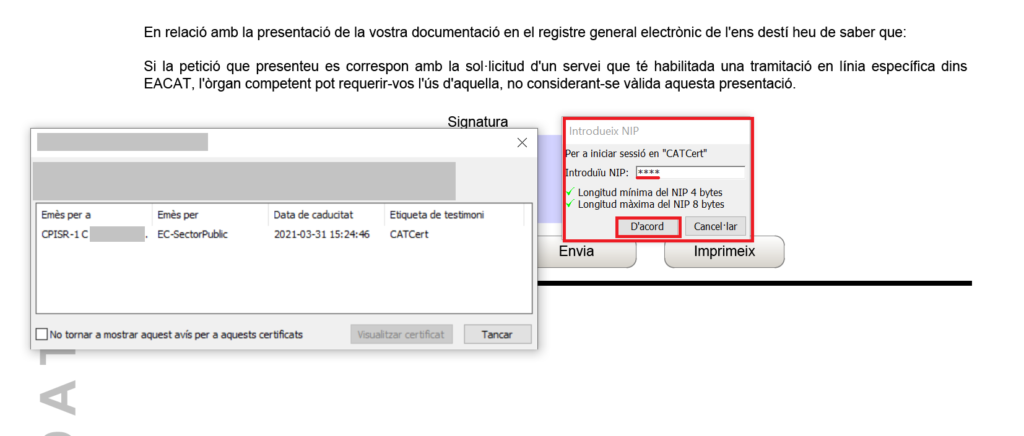
1.9 Com envieu una tramesa genèrica?
Podeu enviar la tramesa genèrica de dues formes:
- A través del botó Envia, que és el més recomanable.
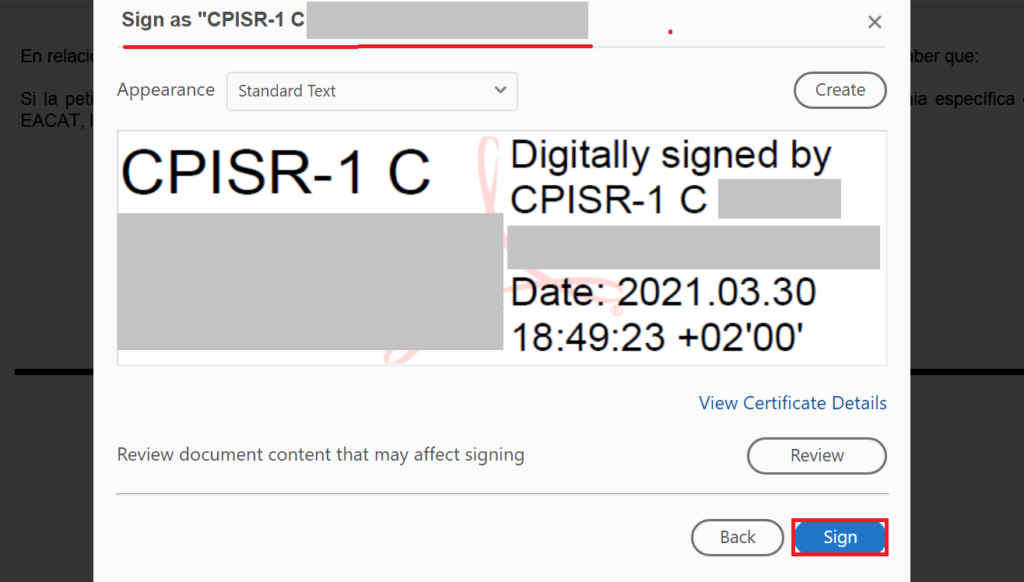
D’aquesta manera, no cal que torneu a entrar a EACAT per fer l’enviament; directament apareix el comprovant de registre.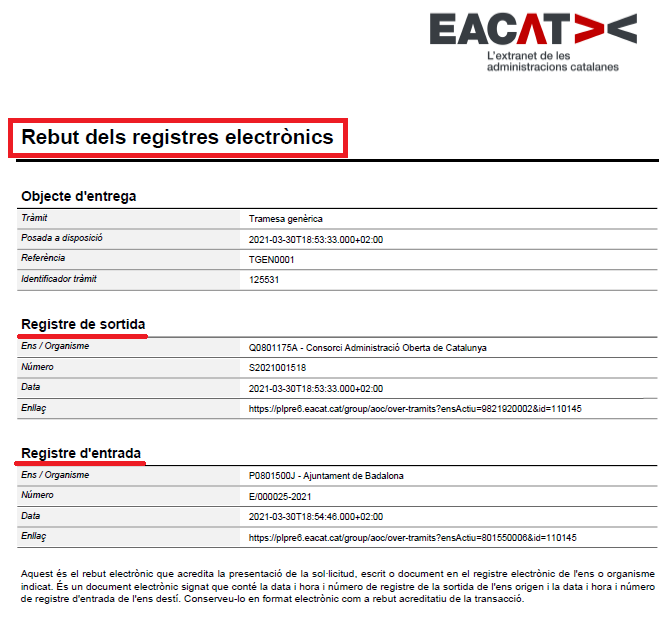
El comprovant de registre disposa de tota la informació del registre d’entrada i sortida i la pròpia de la tramesa genèrica enviada, de forma aplanada. - A través de la Finestreta de registre. Cal que entreu a EACAT, a la secció Tràmits i seleccioneu Finestreta de Registre.
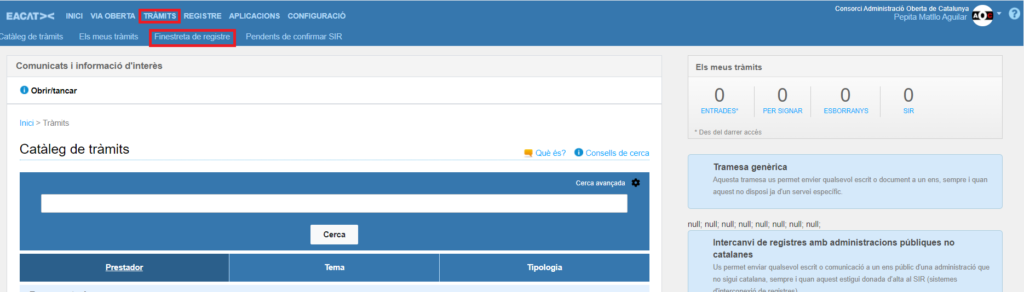
Premeu Examinar per seleccionar el formulari signat, que heu desat anteriorment al vostre ordinador.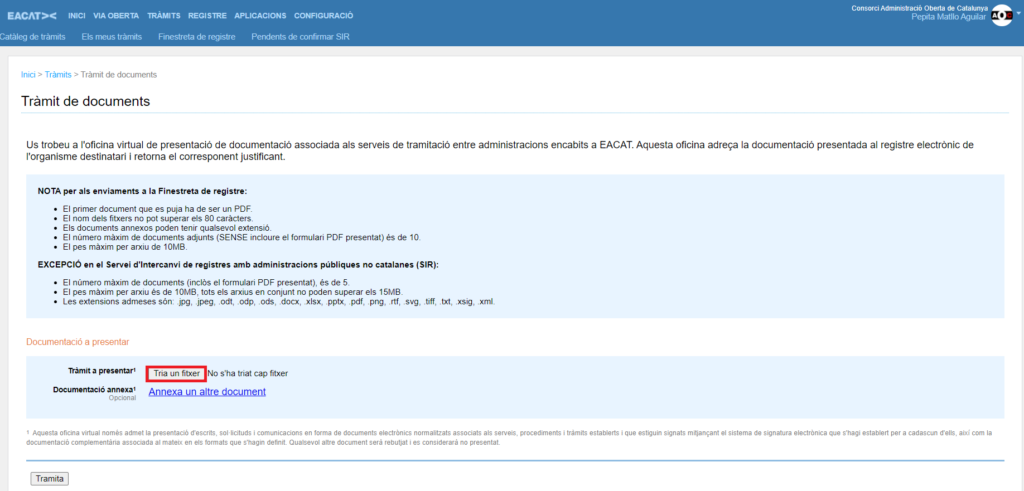
Un cop annexat el formulari, premeu Tramita.
I, us apareix una pantalla com aquesta: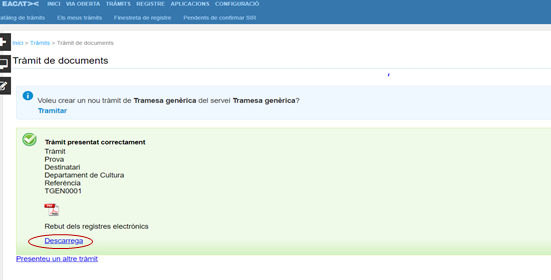
Podeu descarregar-vos el rebut de registre prement Descarrega. Aquest conté la mateixa informació que el document que es genera quan s’envia des del mateix formulari. Trobareu més informació en la FAQ GT – Per què serveix la finestreta de registre?
1.10 Qui pot visualitzar una tramesa genèrica enviada
Podeu visualitzar una tramesa genèrica un cop enviada, els usuaris següents:
- Els que disposeu del rol Accés al servei (servei Configuració de serveis genèrics). Aquest rol l'anomenem col·loquialment com a rol de registre i us permet visualitzar-les totes.
- El que s’ha descarregat la tramesa enviada.
- Els que heu estat assignats a una tramesa genèrica concreta, per un dels dos tipus d’usuaris anteriors.
A aquests 3 tipus d’usuaris els hi apareix al costat de les trameses genèriques a les quals tenen accés una de les icones següents: ![]()
![]() . El funcionament d’aquestes icones així com l’eina del Grup d’usuaris/Unitat s’explica en el punt 4 i 3, respectivament.
. El funcionament d’aquestes icones així com l’eina del Grup d’usuaris/Unitat s’explica en el punt 4 i 3, respectivament.
La tramesa genèrica permet fer una resposta des de d’EACAT, que anirà lligada a la tramesa d’origen, a través del flux de tramitació.
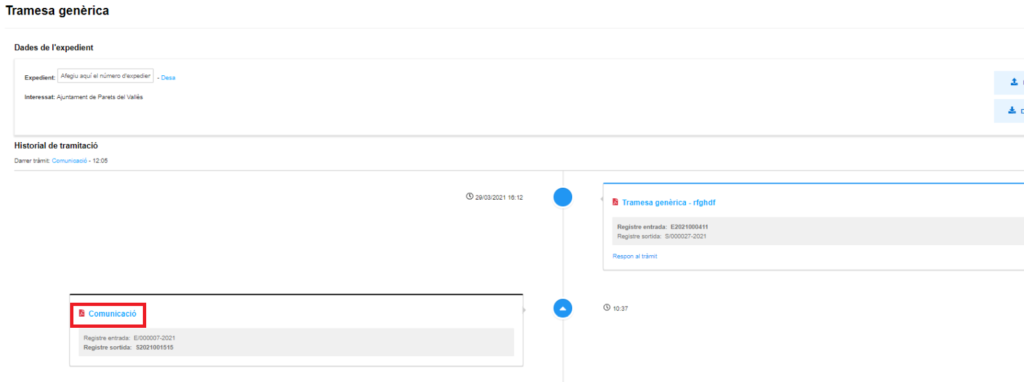
2.1 Com podeu visualitzar la tramesa rebuda?
Els usuaris que tenen accés a les trameses genèriques rebudes són:
- Els usuaris que disposen del rol de registre.
- Els usuaris o grups als quals l’usuari de registre hagi donat permís.
- Els usuaris que formen part d’una unitat administrativa o òrgan seleccionat en crear la tramesa genèrica, és a dir que formen part d’un grup d’usuaris amb el xec Destinatari tramesa genèrica? habilitat.
Tant la primera com la darrera tipologia d’usuaris són assignades pel gestor d’usuaris.
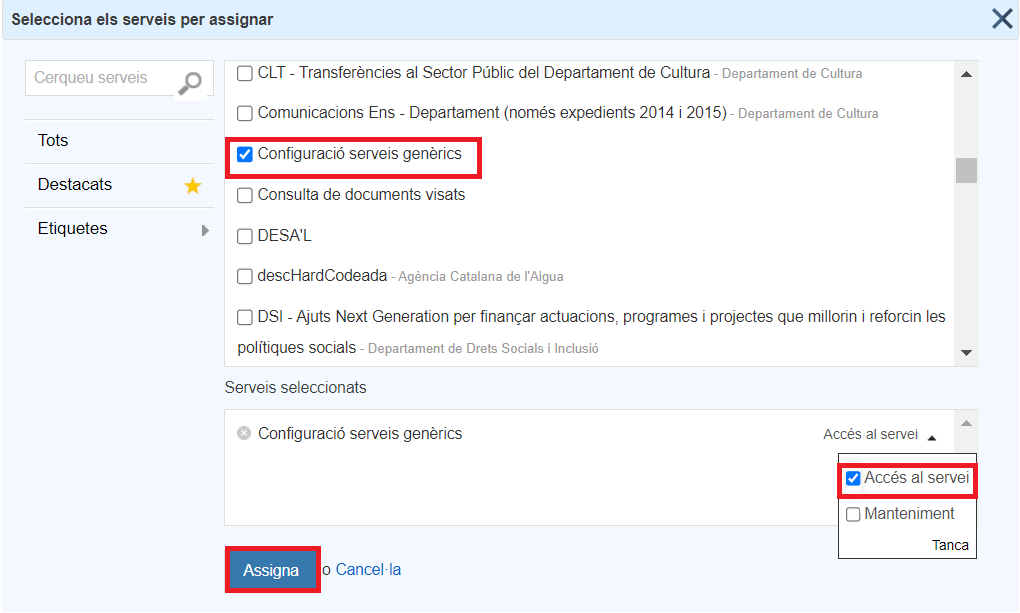
Les unitats administratives o òrgans es creen dins de la secció Configuració, en l’apartat Grup d’usuaris/Unitat. Tenen importància, ja que tots els usuaris que componen el grup tindran assignats els permisos per visualitzar la tramesa genèrica rebuda, de forma automàtica, si tenen marcat el xec Destinatari tramesa genèrica?, i sense que el gestor d’usuaris hagi d’assignar els permisos usuari a usuari.
Els usuaris amb rol de registre podeu assignar trameses genèriques concretes a un usuari determinat o a un grup d’usuaris (que haurà creat prèviament el gestor d’usuaris), ampliant així el grup d’usuaris que poden visualitzar i treballar amb una tramesa genèrica.
Per visualitzar les trameses, cal que aneu a Els meus tràmits, on es veuen els darrers tràmits rebuts o enviats a la safata única de Tràmits, que es poden filtrar pels serveis desitjats. Si filtreu per Servei en la safata de Tràmits, heu de seleccionar el de Tramesa genèrica. El filtre per servei és el més comú tot i que també podeu filtrar pel nom del tràmit, el remitent, el núm. registre, el núm. d'expedient i/o per les dates.
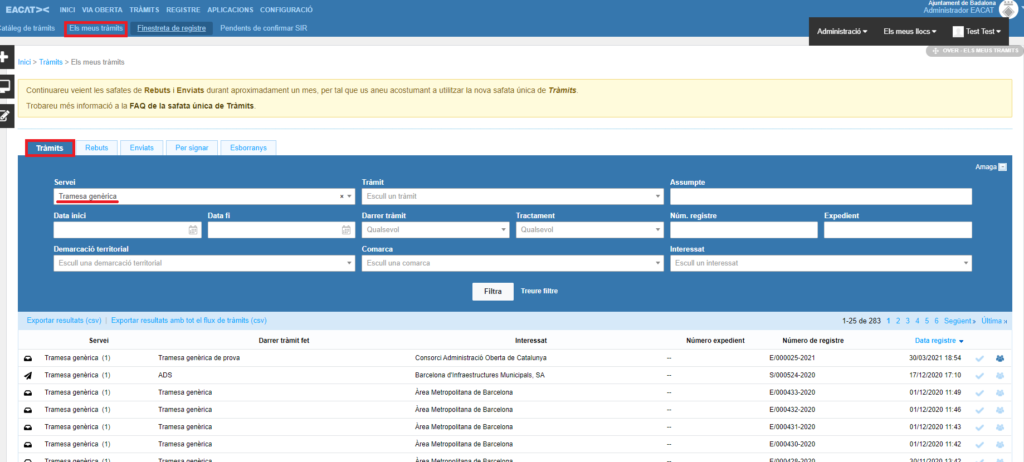
Un cop filtrat, visualitzeu les trameses rebudes i a la part dreta us apareixen les icones següents: ![]()
![]() , en cas que siguin:
, en cas que siguin:
- Els usuaris que disposen del rol de registre.
- Els usuaris que formen part d’una unitat administrativa o òrgan seleccionat en crear la tramesa genèrica.
- Els usuaris que han estat assignats a una tramesa genèrica concreta, per un usuari que tingui el rol de registre.
2.2 Com podeu respondre una tramesa genèrica?
Sabeu que heu rebut una tramesa genèrica, en veure a l’Avisador d’Els meus tràmits, en la secció d’Inici, que teniu una entrada. Si hi cliqueu damunt us redirigeix a la safata única de Tràmits d’Els meus tràmits.
Trobareu més informació en la FAQ GT – Què és l’avisador de tràmits?
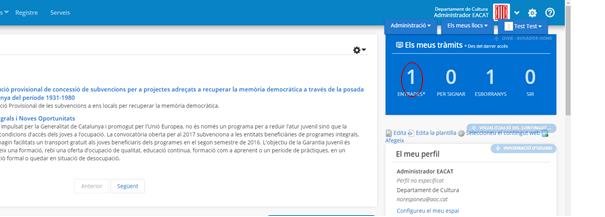
Un cop en la safata, localitzeu la tramesa genèrica que busqueu i hi podeu entrar, s’hi premeu damunt de l’assentament.

Ja dins la tramesa genèrica podeu prémer Respon al tràmit, per respondre-la.
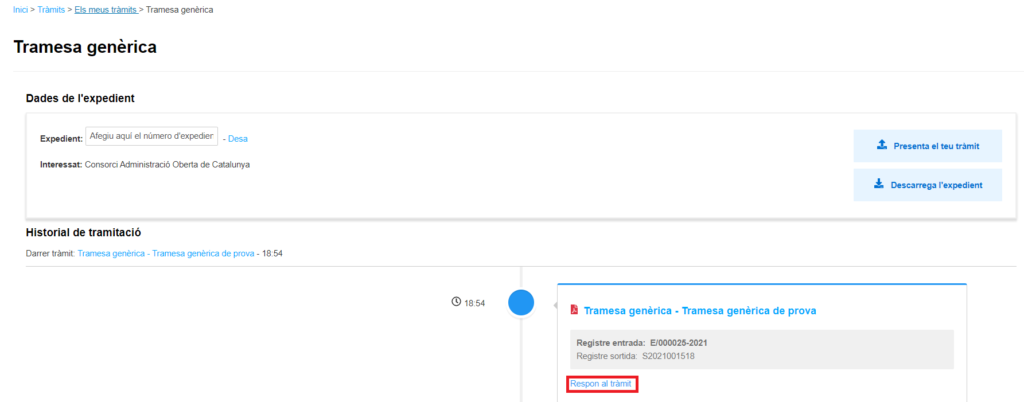
Aneu a l’apartat Tràmits disponibles, on hi ha el tràmit de Comunicació i premeu Descarrega, per baixar-vos el formulari de resposta a la tramesa genèrica en el vostre ordinador.
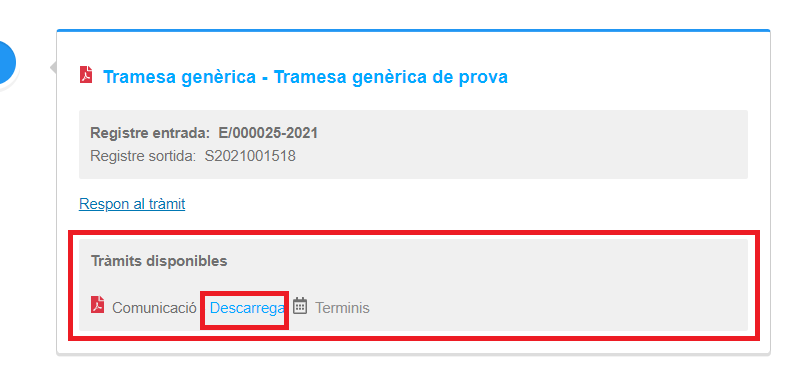
Obriu el formulari de resposta a la tramesa genèrica i:
- Empleneu els camps que resten buits.
- Signeu el formulari de resposta.
- Envieu el formulari de resposta.
El formulari de resposta a la tramesa genèrica és força senzill i dona la possibilitat d’adjuntar documentació. Hi trobareu emplenats automàticament els camps corresponents a l’ens destinatari i l’assumpte de la comunicació.
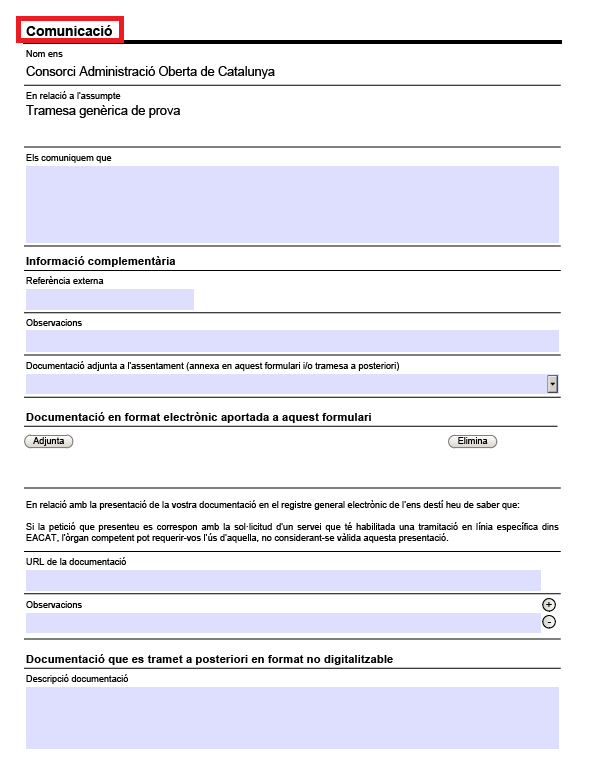
Per a l’emplenament, la validació i l’enviament de la resposta a la tramesa genèrica es reitera la informació facilitada per al formulari de tramesa genèrica. Un cop enviada apareix, també, el rebut de registre, que conté la mateixa informació que el document que es genera quan s’envia des del mateix formulari.
2.3 Com podeu veure la resposta a una tramesa genèrica?
Si accediu de nou a la pantalla del flux de la tramesa, veieu com s’ha generat la resposta.
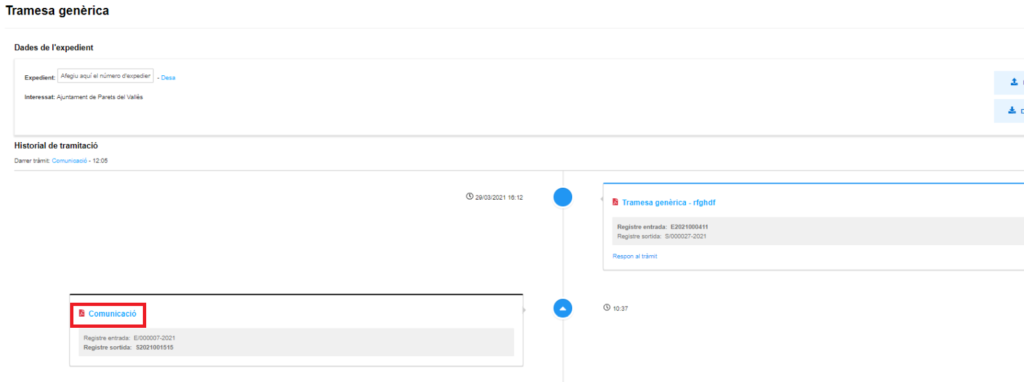
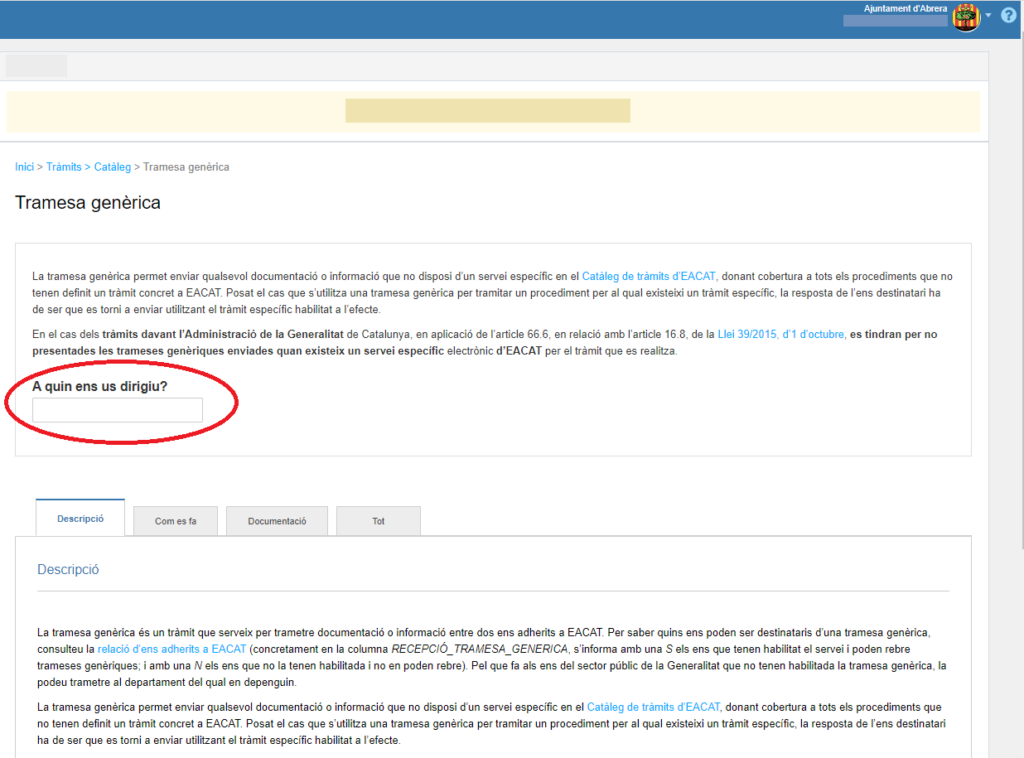
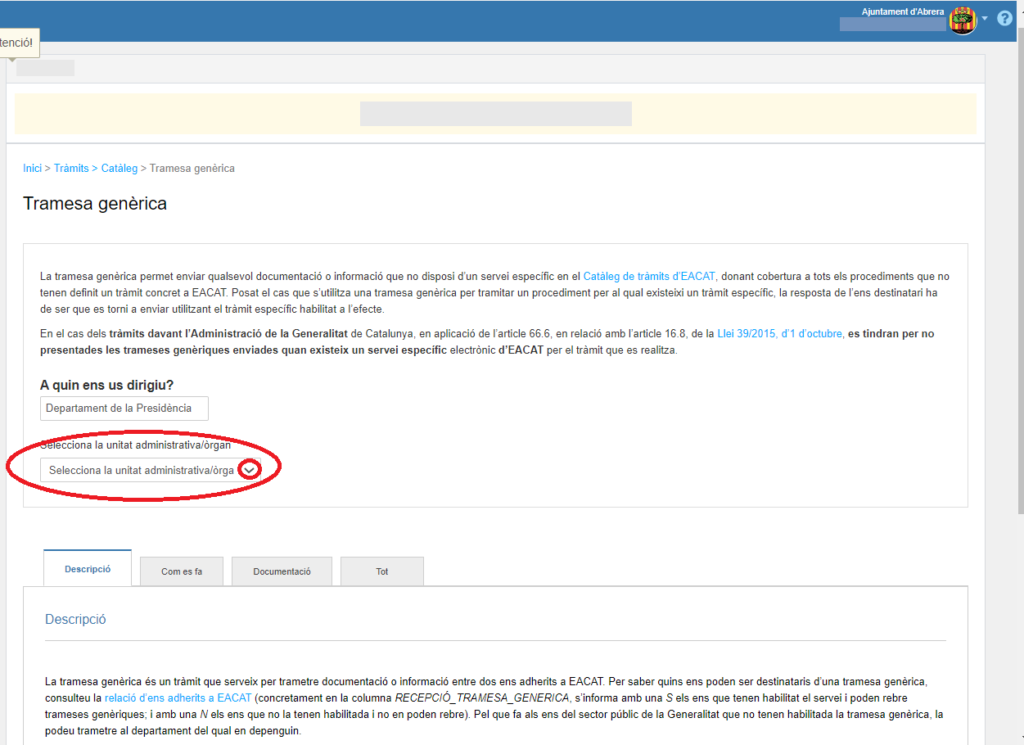
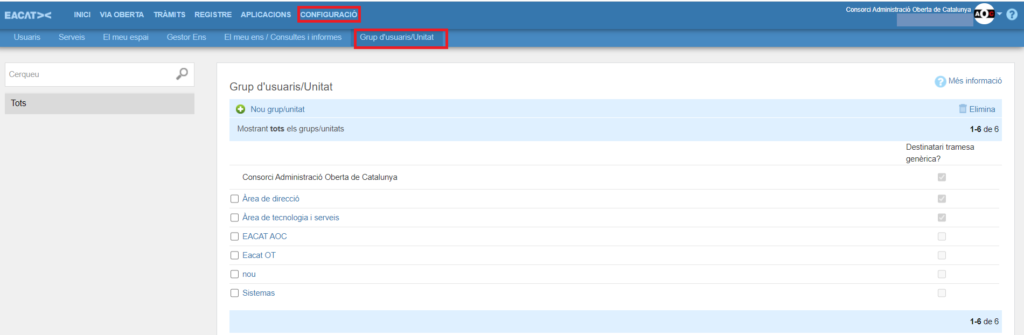
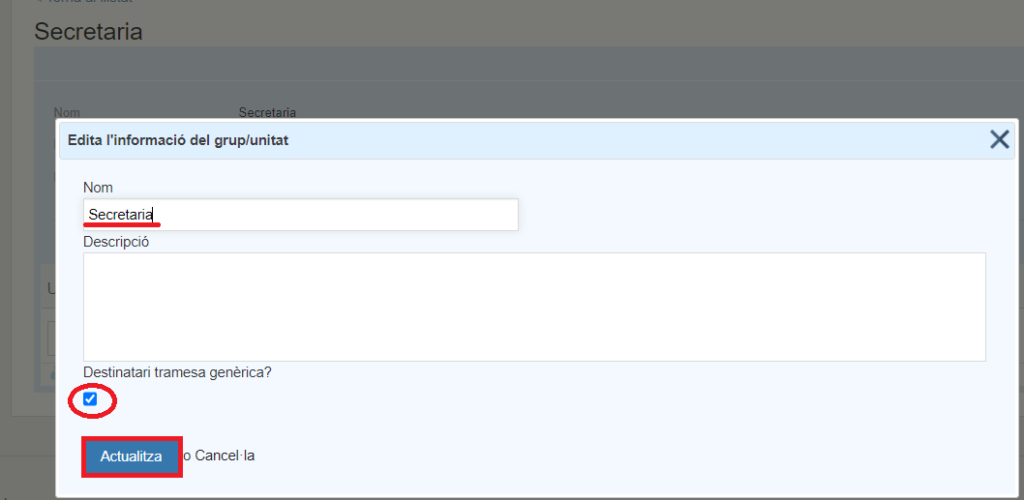
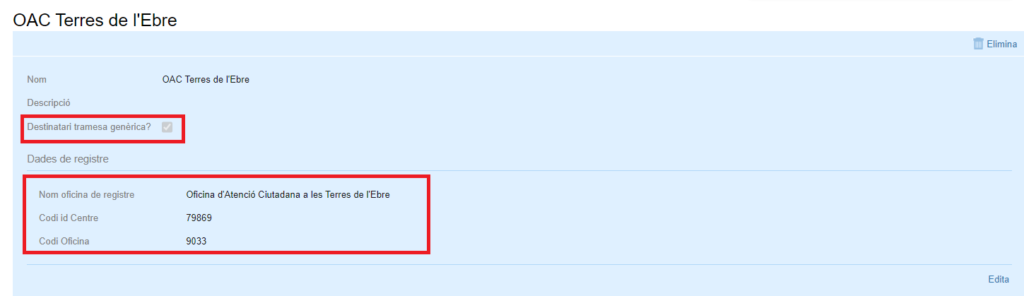
Que l’ens de destinació hagi creat grups d’usuaris relacionats amb unitats administratives o òrgans té molta importància, per diversos motius:
- Qualsevol usuari d’un ens d’origen pot enviar una tramesa genèrica al grup d’usuaris creat.
- Els usuaris que el conformen poden automàticament visualitzar les trameses genèriques en l’ens de destinació.
- Els usuaris que tenen el rol de registre no han d’assignar els permisos de visualització usuari a usuari.
Trobareu més informació dels grups d’usuaris en la FAQ GU – Com crear grups d’usuaris?
Els grups d’usuaris permeten assignar usuaris a una tramesa genèrica determinada, per tal que la puguin gestionar (visualitzar i respondre, en cas que sigui necessari). Trobareu més informació dels grups d’usuaris en la FAQ GU – Com crear grups d’usuaris?
S’accedeix a aquesta funcionalitat a través de les icones ![]()
![]() .
.
4.1 Qui pot assignar usuaris a una tramesa genèrica determinada?
Només poden assignar trameses genèriques a usuaris o grups, els usuaris següents:
- Els que disposen del rol de registre per a totes les trameses genèriques de l’ens.
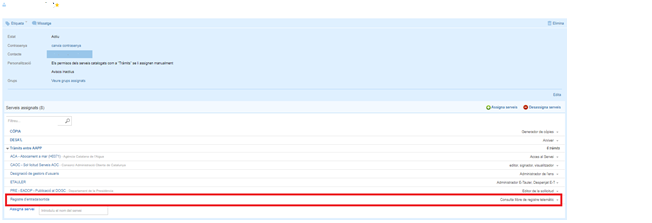
- L’usuari que es descarrega una tramesa determinada per enviar-la.
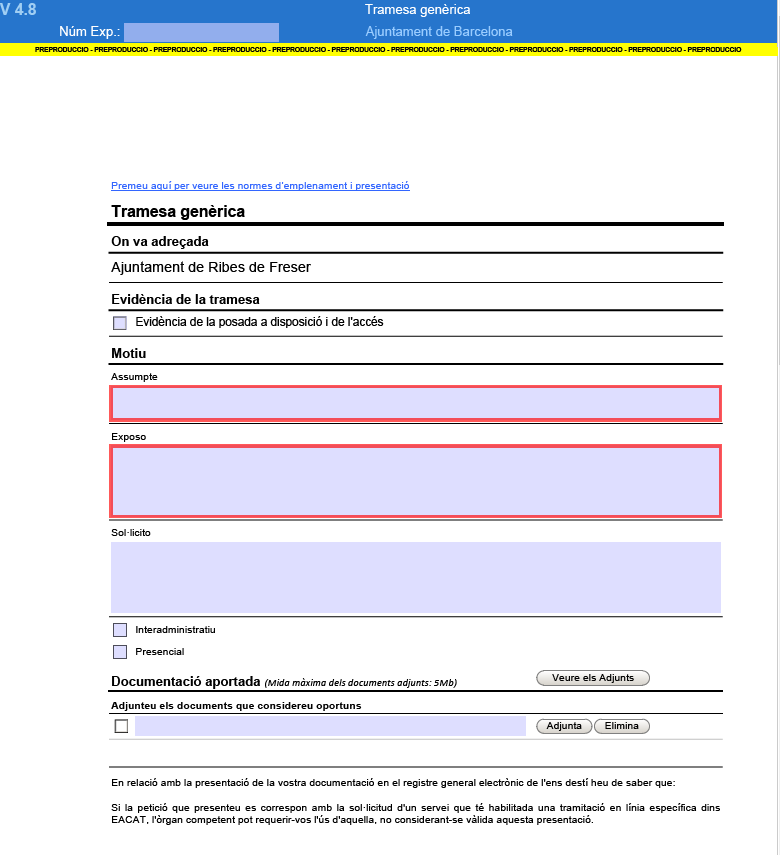
És important saber que els usuaris als que se’ls assignin trameses genèriques no podran assignar a altres usuaris o grups.
4.2 A qui li apareix la icona?
Apareix a la part dreta de les trameses genèriques que es mostren a l’apartat Els meus tràmits, en la safata única de Tràmits.
Els usuaris als que se’ls mostrarà la icona són:
- Els que disposen del rol de registre.
- Els que s’han descarregat el formulari de la tramesa genèrica
- Els que han estat assignats mitjançant la icona a una tramesa genèrica concreta, per un dels dos tipus d’usuaris anteriors.
- Els usuaris que formen part d’una unitat administrativa o òrgan seleccionat en crear la tramesa genèrica, és a dir que formen part d’un grup d’usuaris amb el xec Destinatari tramesa genèrica? A Aquests usuaris els apareix la icona de color blau
 .
.
![]()
Depenent de la situació que implica, la icona pot aparèixer de dos colors diferents:
- Color clar
 , que vol dir que no té cap usuari o grup d’usuaris assignats per gestionar-la.
, que vol dir que no té cap usuari o grup d’usuaris assignats per gestionar-la. - Color fosc
 , vol dir que té assignats algun usuari o grup d’usuaris que la poden gestionar.
, vol dir que té assignats algun usuari o grup d’usuaris que la poden gestionar.
4.3 Com funciona l’assignació d’usuaris a una tramesa genèrica determinada?
L’assignació d’usuaris o grup d’usuaris es realitza individualment en cada tramesa genèrica, prement la icona. Depenent del color de la icona, es poden donar dues situacions:
- Color clar
 que significa que encara no s’ha assignat a cap usuari o grup d’usuaris.
que significa que encara no s’ha assignat a cap usuari o grup d’usuaris.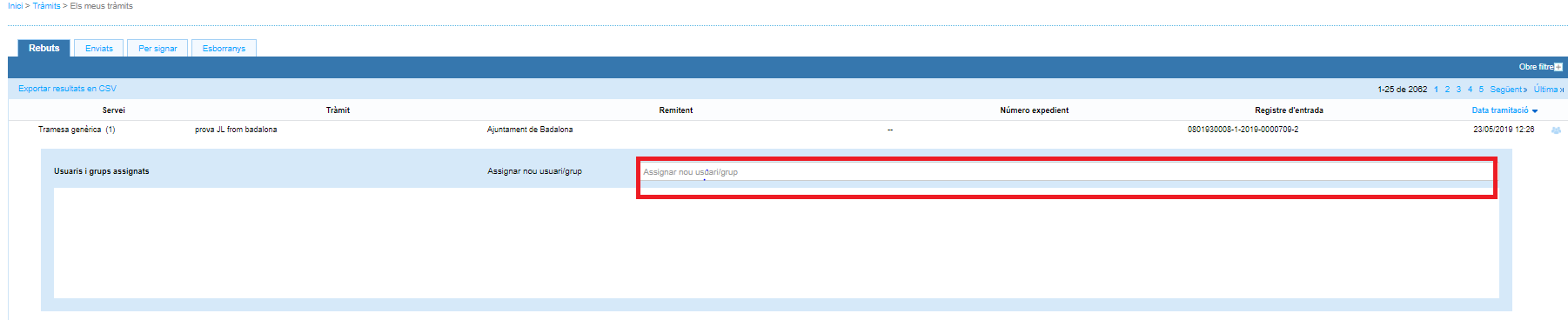
- Color fosc
 que significa que ja s’ha assignat la tramesa a algun usuari o grup d’usuaris.
que significa que ja s’ha assignat la tramesa a algun usuari o grup d’usuaris.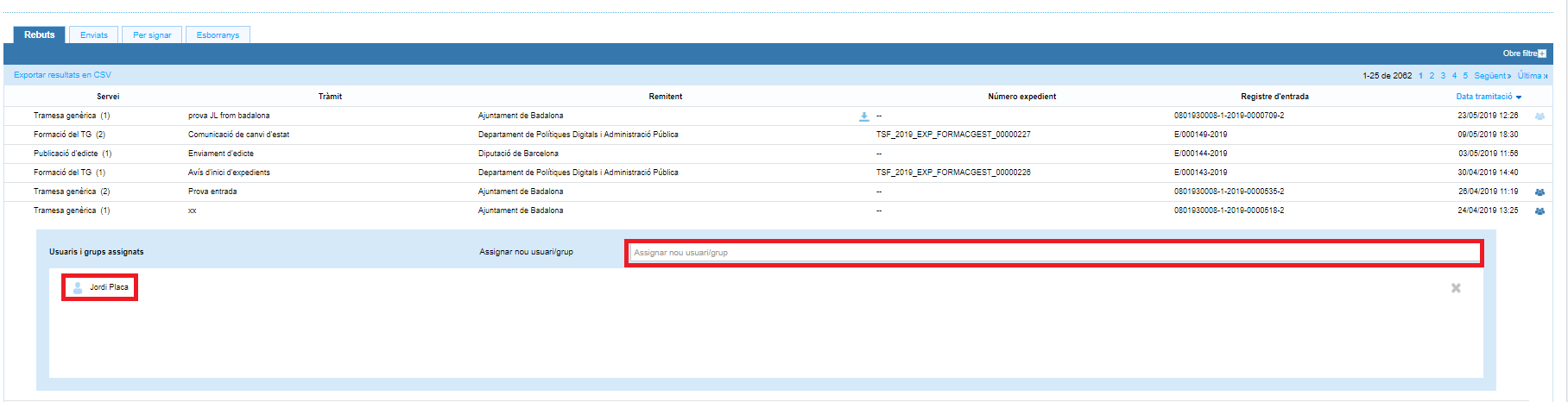
En ambdós casos es pot assignar nous usuaris o un grup, simplement introduint el nom de l’usuari EACAT o el nom del grup, que prèviament qualsevol dels gestors de l’ens haurà creat a l’apartat Configuració (amb cerca predictiva).
En aquesta mateixa pantalla es pot desassignar algun dels usuaris o grups.

I, també, es poden visualitzar els grups d'usuaris de l'ens prement Veure grups.